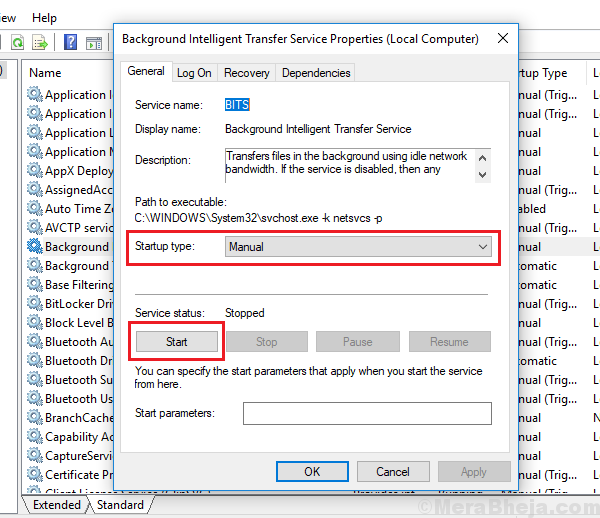От Админ
Чтобы найти правильный номер модели и номер продукта вашего ноутбука, наиболее распространенный способ - это поискать наклейку внизу ноутбука. Так же написано на батарейном отсеке. Там четко написано. Но если вокруг нет наклеек, есть разные способы узнать номер модели.

Метод 1 - Использование командной строки
Шаг 1 - Открыть командная строка от имени администратора
Шаг 2 - Теперь введите следующую команду.
wmic csproduct получает имя
Чтобы получить серийный номер вашего ноутбука, используйте. Обратите внимание, что многие производители ноутбуков позволяют искать нужный номер модели по серийному номеру.
wmic bios получить серийный номер
Еще один альтернативный код для получения номера модели и серийного номера вашего ноутбука.
wmic csproduct получает имя, идентификационный номер

Метод 2 - Использование инструмента системной информации
Шаг 1 - Нажмите клавиши Windows + x и нажмите «Выполнить».

Шаг 2 - Теперь напишите следующую команду в поле запуска.
msinfo32

Шаг 3 - Как только появится окно с информацией о системе, найдите номер вашей модели, указанный рядом с полем модели системы.

Примечание. В качестве альтернативы вы также можете выполнить поиск системной информации в поиске на панели задач Windows 10, чтобы открыть окно системной информации.